-Видео

- Видеоуроки от Вячеслава Пчелова
- Смотрели: 885 (5)

- Видеоуроки от Вячеслава Пчелова
- Смотрели: 338 (6)

- Видеоуроки от Вячеслава Пчелова
- Смотрели: 434 (2)

- Видеоуроки от Вячеслава Пчелова
- Смотрели: 412 (1)

- Ретуширование портрета
- Смотрели: 638 (8)
-Рубрики
- Видеоуроки (141)
- Фоны/Подложки (66)
- Рамки (66)
- Photoshop Уроки (51)
- Кисти (45)
- Клипарт (37)
- Текстуры (26)
- Праздничное (22)
- Скрапы (17)
- Шрифты (16)
- Для детей (15)
- Календари (13)
- Стили (11)
- Рамки и схемы (9)
- Отрисовки (7)
- Плагины (7)
- Actions/Экшены/Действия (6)
- Времена года (6)
- Формы (5)
- Программы (4)
- Паттерны (3)
- Костюмы для Фотомонтажа (3)
- Анимация (3)
- Обложки (2)
- Градиенты (1)
- Фильтры (0)
-Подписка по e-mail
-Поиск по дневнику
-Интересы
-Постоянные читатели
-Статистика
Записей: 531
Комментариев: 1685
Написано: 2268
Уроки Фотошопа: Открытка на День Святого Валентина |
Открытка на День Святого Валентина
Перед тем как выложить этот урок я перелопатила кучу сайтов, предлагающих уроки по созданию открыток - валентинок и только лишь этот мне понравился результатом и своей простотой. Остальные требовали скачивания немыслимых кистей на просторах инета, среднего уровня знания фотошопа, да и времени на них ушло бы гораздо больше. А этот урок простенький, но результат мне понравился )
1) Создаем новый документ размером 500 x 400 пикселей, с белым фоном.
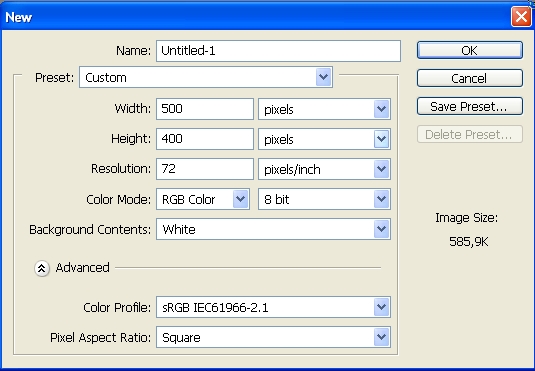
В панели слоев дважды щелкаем по Фону (Background) и в появившемся окне жмем OK. Это мы разблокировали фоновый слой.
2) Выбираем Инструмент Gradient Tool (Заливка градиентом). Выбираем Linear Gradient (линейный градиент) и устанавливаем цвета как на картинке. Заливаем новый докумени сверху вниз по прямой (немного не доводя конец линии до низа документа). Чтобы залилось ровно зажмите клавишу SHIFT и тяните вниз линию.
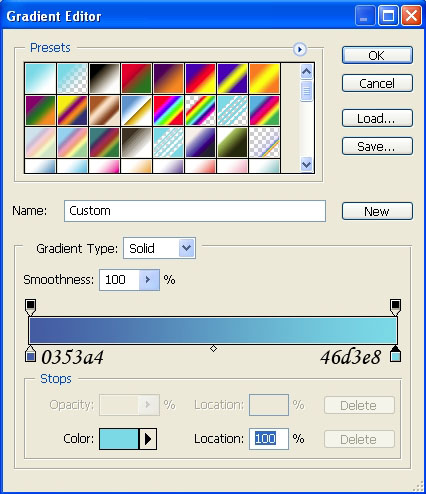
Получится что-то вроде этого:

3) Переключаемся на Custom Shape Tool:
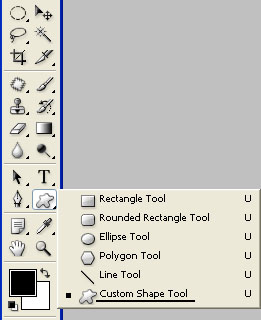
И выбираем сердечко (обратите внимание на подчеркнутые настройки панели с фигурами):
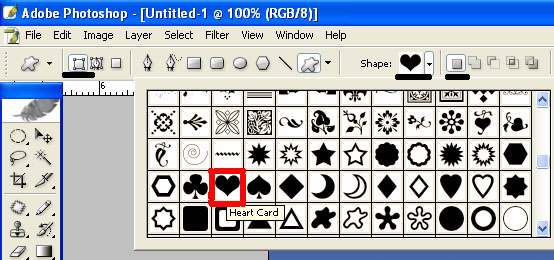
Далее рисуем на нашем сине - голубом фоне сердечко. Сверху и снизу оставьте место для подписи.

Панель слоев при этом выглядит так:

4) Дважды кликните по слою с сердцем. Появится окно стилей.
Примените к слою с сердцем следующие стили: Внутренняя тень (Inner Shadow)

Внешнее свечение (Outer glow):

Bevel and emboss - Тиснение (Объем): стиль "Обводящее тиснение"
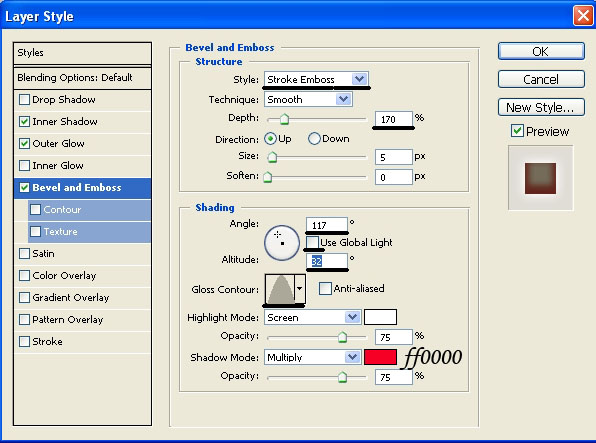
Наложение градиента (Gradient Overlay):
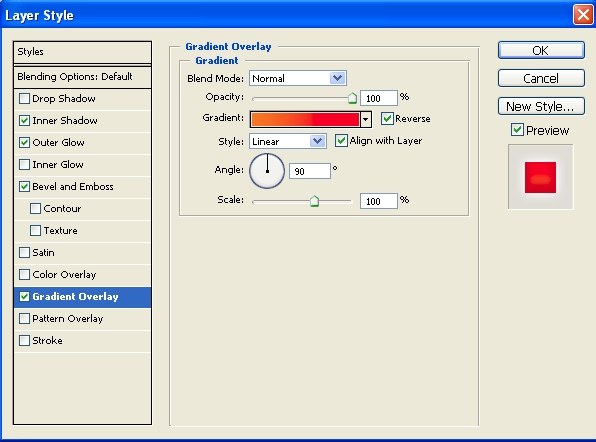
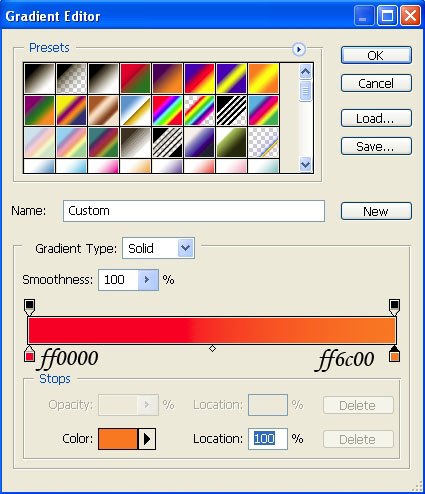
Stroke (Обводка):
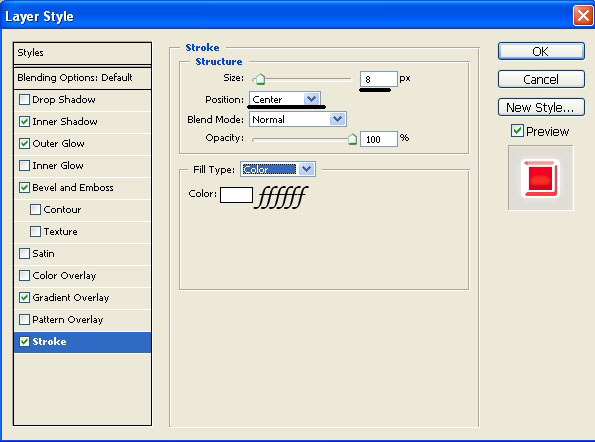
После применения всех стилей получится вот такое сердце:

5) Кликнем по слою с сердцем левой кнопкой мыши, зажав клавишу CTRL. Появится выделение.
Выбираем Инструмент Elliptical Marquee Tool

Выбираем режим "Отсекания" (subtract from selection)
![]()
И откусываем нижнюю часть выделения, как показано на рисунке:
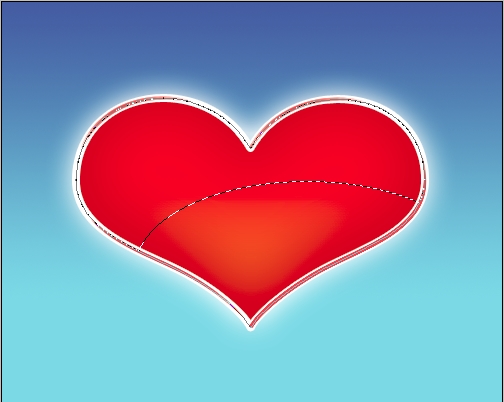
6) Создайте новый слой (SHIFT + CTRL + N), установите белый цвет в качестве основного. Выберите инструмент Заливка градиентом (Gradient Tool). В настройках установите цвет градиента от белого к прозрачному, далее проведите градиент по диагонали. Нажмите Ctrl + D, чтобы снять выделение.

Получится примерно так:

При активном слое с градиентом кликните на кнопку Add Layer Mask (Добавить маску слоя):

Теперь протяните черно-белый градиент снизу вверх прямо по маске:


Вот что должно получиться:

Сердце готово. Теперь поработаем над фоном.
7) Выделяем наш сине-голубой фон в панели слоев. Устанавливаем в палитре цветов голубой цвет в качестве основного.
Перейдите в меню Filter - Texture - Texturizer (Фильтр - Текстура - Текстуризатор). Выставляем настройки:

Затем внизу нажмите на кнопку  - New effect Layer (Создать новый слой эффектов).
- New effect Layer (Создать новый слой эффектов).
И примените фильтр, который находится по соседству с Текстуризатором - Stained Glass (Витраж) с такими настройками:
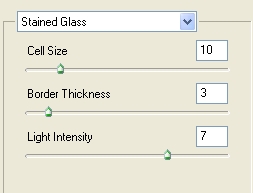
Затем внизу опять нажмите на кнопку  - New effect Layer (Создать новый слой эффектов) и выберите эффект, который мы применяли первым с теми же настройками.
- New effect Layer (Создать новый слой эффектов) и выберите эффект, который мы применяли первым с теми же настройками.
В итоге получится так:

Пришло время добавить текст.
Наверху напишем: "Милый мой, ......." С помощью кнопочки деформация текста  изменим ему изгиб. Выберем "Арку" и изгиб в + 25%:
изменим ему изгиб. Выберем "Арку" и изгиб в + 25%:
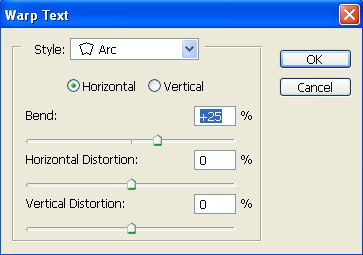
Снизу напишем "С Днем Святого Валентина". Опять применим деформацию текста "Арка", но изгиб поставим - 25%. Получится вот так.

Поскольку я выбрала такой цвет текста, который стал не виден на основном фоне - я написанный текст обведу. Для этого надо в панели слоев выделить слой с текстом, внизу панели слоев нажать буковку f и в выпавшем меню выбрать Stroke (обводка). Параметры можно ставить любые. И цвет обводки тоже. Я поставила такие:
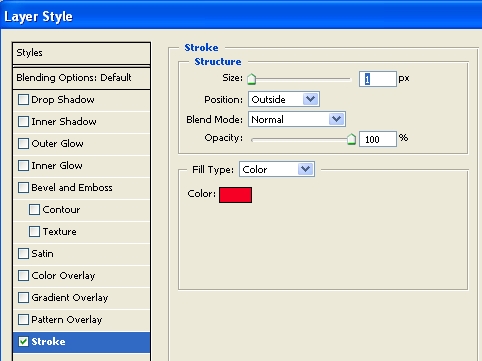
Вот и все. Получилась вот такая симпатичная открыточка:

(c)
| Рубрики: | Photoshop Уроки |
Процитировано 39 раз
Понравилось: 2 пользователям
| Комментировать | « Пред. запись — К дневнику — След. запись » | Страницы: [1] [Новые] |

















